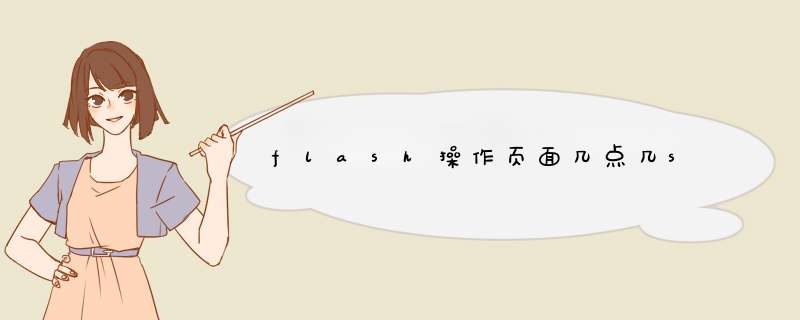
ppt中如何加入时钟动画插件
在ppt中加入动画时钟要怎么做呢,一份好的PPT不仅可以吸引观众的眼球同时还可以放映自己的制作能力,那么要怎样做才能做好PPT呢?下面我给大家分享ppt中加入时钟动画的方法步骤,欢迎大家来到学习啦学习。
ppt中加入时钟动画的方法步骤
首先你得先下载好一个一个显示时间的Flash文件(搜索“时间Flash”下载一个喜欢的即可)
1.将需要插入幻灯片的Flash文件与PPT文件放在一个文件内。(也可以不放在一个文件夹内,但为了后面的设置简单,所以建议大家放在一个文件夹内)。
2.打开需要插入Flash的`PPT文件。
3.Flash文件是不能直接插入PPT中的,需要使用Flash控件。首先进入工具栏的“文件”选项卡,然后点击“选项”。
4.在打开的PowerPoint选项窗口中,点击左侧的“快速访问工具栏”。
5.在快速访问工具栏选项卡里,点击下拉箭头,从列表中选择“开发工具选项卡”。
6.然后在开发工具列表里找到“其他控件”并选中。
7.选中其他控件后点击添加按钮,此次右侧的列表里就新增了“其他控件”命令。
8.添加完成后点击PowerPoint选项窗口下方的“确定”即可。
9.回到PowerPoint编辑主界面,此时你会发现在PowerPoint顶部的快速访问工具栏新增了“其他控件”工具。
10.点击顶部的“其他控件”命令,d出一个控件窗口
11.在控件列表里找到“ShockwaveFlashObject”并选中。
12.选中后点击确定。
13.点击确定后鼠标指针会变成“+”字形,此时按住鼠标左键绘制一个矩形Flah控件即可(随意大小就行,大小都是可以随时更改的)。
14.绘制好的控件上点击鼠标右键,从下拉菜单中选择“属性”。此时d出一个属性窗口。
15.这时回到存放Flash文件的文件夹,在Flash文件上点击鼠标右键,点击下拉菜单中的“属性”。
16.在打开的文件属性窗口中复制该文件的文件名(包括扩展名.swf)。
17.回到PowerPoint中,在控件属性窗口中找到Movie一项,将Flash文件的完整文件名(包括扩展名.swf)设置为Movie的值。如果没有将Flash文件和PPT文件放在一个文件夹里的话,此处就需要填上Flash文件的完整路径加上完整文件名。
18.在属性窗口找到Playing一项,将其值设置为True。
19.设置完成后关闭属性窗口,此时就可以放映幻灯片看看效果了。
20.这时你就看到ppt中会显示实时的时间了。
时间轴.祯频帧频是指1秒钟内要播放的帧数,比如把帧频设置为12。1秒钟内flash就要播放12帧。帧频越大,动画就越逼真,但是对CUP的占用率就会越大。如果帧频过大的话,动画就会出现失真现象。
Flash 动画帧频一般都是12帧每秒。
Flash 游戏帧频一般都是24帧每秒。
帧数表示Flash文件一共有多少帧或播放了多少帧。如一个设置为12帧每秒的Flash动画播放了100秒的话,那么它此时播放了的帧数是1200帧。
没办法随时改变帧频,要达到这种效果,可以用代码做,用的setInterval()函数,打开FLASH,按F1打开帮助面板,搜索这个函数可以看其详细用法。
欢迎分享,转载请注明来源:内存溢出

 微信扫一扫
微信扫一扫
 支付宝扫一扫
支付宝扫一扫
评论列表(0条)